I tillegg til standard- og administratorkontoer som er opprettet av brukere på en Windows-datamaskin, er det også andre kontoer som er innebygd som standard. Gjestekontoen kan tillate andre brukere som ikke har sin egen konto kortsiktig begrenset tilgang på systemet. Så er det den innebygde administratorkontoen som ligner på en vanlig administratorkonto. Hovedforskjellen er som standard, den har ingen tillatelsesbegrensninger pålagt av User Account Control (UAC).

Selv om den innebygde administratoren er en konto du potensielt kan bruke hver dag, anbefales det absolutt ikke at du gjør det. Det skal bare brukes i en nødsituasjon når du trenger å feilsøke eller reparere andre systemkontoer, og deretter deaktiveres igjen. Dette vil redusere mulige sikkerhetsrisikoer ved å la den være aktiv. Selv om administratorkontoen ble aktivert som standard i Windows XP, har den blitt deaktivert som standard i hver versjon av Windows siden Vista for økt sikkerhet. Her viser vi deg flere mulige måter du kan aktivere den innebygde administratorkontoen på. Metoder for Windows Vista, 7, 8.x, 10 og XP er inkludert. Husk at administratoren bare er til midlertidig bruk og bør deaktiveres så snart du er ferdig med den.
Aktiver administratorkonto i Windows Vista, 7, 8 og 10
Siden tilbake i dagene av Windows XP var den innebygde administratorkontoen aktivert som standard, alt du måtte gjøre var å få tilgang til den. I Windows Vista og over må den først aktiveres før den blir tilgjengelig på påloggingsskjermen. Dette kan gjøres på flere forskjellige måter.
Aktiver administrator fra datamaskinstyring
Denne metoden for å aktivere administratorkontoen er sannsynligvis den enkleste og kan oppnås med bare 9 museklikk.
1. Høyreklikk på Computer / Denne PCen på skrivebordet og velg Manage . Alternativt åpner du Start og skriver compmgmt.msc.
2. Utvid systemverktøy> Lokale brukere og grupper> Brukere
3. Dobbeltklikk på navnet Administrator, og fjern merket for " Konto er deaktivert ".
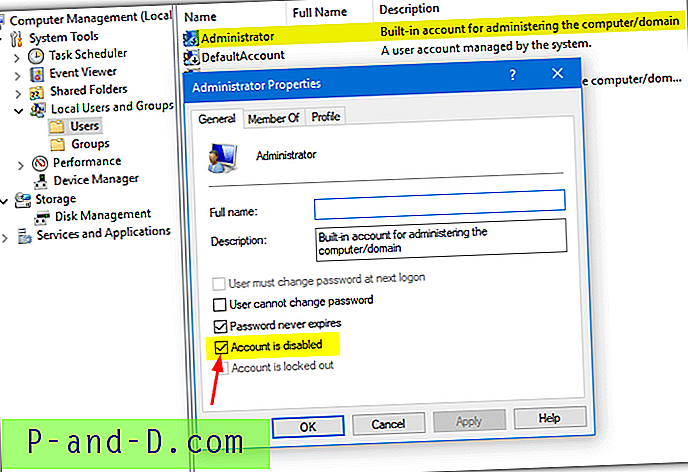
4. Klikk OK for å lagre endringene og starte datamaskinen på nytt eller logge av.
Aktiver administrator via sikkerhetspolicy
Gruppepolicy- og sikkerhetspolicykonsoller er ikke tilgjengelige i hjemme- eller grunnleggende versjoner av Windows. Disse brukerne må bruke et av de andre alternativene.
1. Åpne Start og skriv Secpol.msc for å åpne sikkerhetsinnstillingene.
2. Utvid lokale retningslinjer og klikk på Sikkerhetsalternativer.
3. I høyre rute dobbeltklikker du på “Kontoer: Administratorkontostatus” (skal være det beste alternativet). Klikk på alternativknappen Aktivert, trykk OK og lukk vinduet Sikkerhetsinnstillinger.
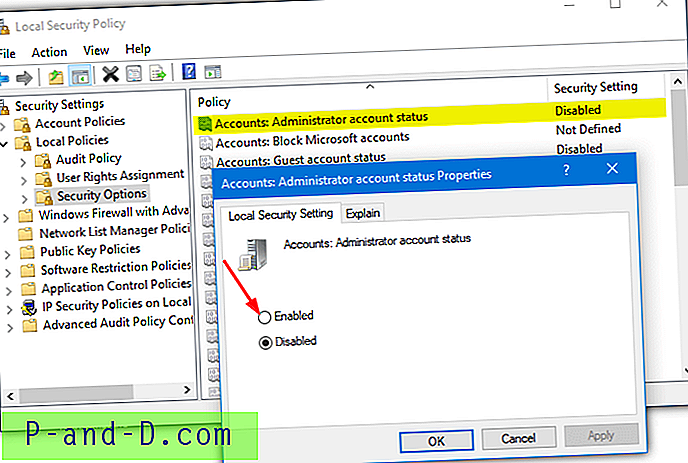
Når du neste gang kommer på påloggingsskjermen, vil administratorkontoen være synlig.
Bruk nettkommandoen for å aktivere administratorkontoen
Å bruke en innebygd Windows-kommando er sannsynligvis den mest fleksible måten å aktivere administratorkontoen. Dette er fordi du kan bruke den fra Command Prompt, fra batch-skript, fra dine egne programmer (se nedenfor) eller til og med når du ikke kan logge på Windows fra en annen konto.
Åpne en ledetekst for administrator (eller admin PowerShell), og skriv inn følgende for å aktivere administratorkontoen:
nettbruker Administrator / Aktiv: Ja
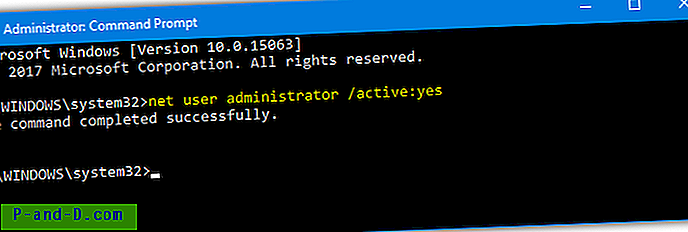
Du kan også bruke “/ Active: No” for å deaktivere det igjen fra kommandolinjen. Hvis du vil aktivere og også passordbeskytte kontoen samtidig (anbefalt), bruk:
nettbrukeradministrator “mypassword” / Aktiv: Ja
For å gjøre ting så enkelt som mulig har vi laget tre veldig små batchfiler (bare 3 linjer hver) som aktiverer, deaktiverer eller aktiverer administratorkontoen med passord. Last ned Zip-filen Administrator_Accounts, trekk den ut, høyreklikk og kjør batch-filen du ønsker som administrator. Åpne passordskontoskriptet i Notisblokk før du kjører det og rediger “changeme” til det foretrukne passordet ditt.
Enhver tilgang nektet melding når du bruker disse kommandoene eller batchfilene, betyr at du ikke har kjørt ledeteksten eller skriptet som administrator.
Bruk et tredjepartsverktøy for å aktivere administratorkontoen
Hvis du ikke vil rote i Kommandoprompt eller administrasjons- og sikkerhetskonsoller, er det et alternativ for å aktivere administratorkontoen i et tredjepartsprogram. Det aktuelle programmet er det flotte lille verktøyet Winaero Tweaker.
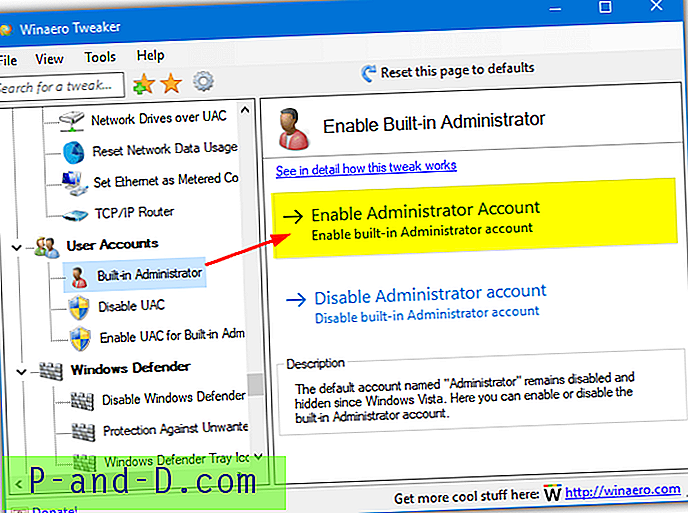
Last ned og kjør installasjonsprogrammet, og du har muligheten til å lage en bærbar versjon hvis ønskelig. Åpne Winaero Tweaker-programmet og gå til Brukerkontoer> Innebygd administrator i alternativtreet til venstre. Bare klikk på " Aktiver administratorkonto " i høyre rute og lukk programmet. .NET Framework 3.5 må installeres hvis du har Windows 8.x eller 10.
Dette programmet bruker nøyaktig samme metode for å aktivere administratoren som ovenfor. Kommandoen "nettbrukeradministrator / aktiv: ja" kjøres i bakgrunnen i en skjult ledetekst.
Last ned Winaero Tweaker
Vis administratorkonto på velkomstskjerm for Windows XP
WIndows XP er lenge ute av Microsofts støtte, men det brukes fremdeles av en betydelig andel brukere, så vi inkluderer alternativet. Forskjellen mellom XP og alle nyere versjoner av Windows er Administratorkontoen er allerede aktiv. Hvis du trykker Ctrl + Alt + Delete på velkomstskjermen to ganger, åpnes den klassiske påloggingen, hvor du ganske enkelt kan skrive “administrator” som brukernavn og logge på.
Hvis du ønsker at administratorkontoen skal vises som et ikon på velkomstskjermen sammen med andre brukere slik at den kan velges med et klikk, er det en enkel måte å oppnå det.
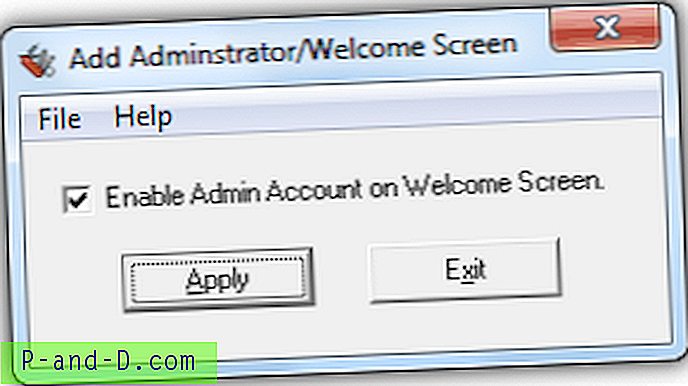
Et veldig gammelt verktøy fra 2002 kalt Legg til administrator / velkomstskjerm vil gjøre jobben. Bare kjør programmet, merk av i boksen "Aktiver administratorkonto på velkomstskjerm" etterfulgt av å klikke på Bruk-knappen.
Last ned Legg til administrator / velkomstskjerm
Du kan også oppnå samme resultat i XP ved å bruke et av tredjepartsverktøyene i artikkelen vår om hvordan du kan skjule spesifikke brukerkontoer fra påloggingsskjermen.
Aktiver administratorkontoen mens du ikke er logget inn
Hvis du har problemer med kontoen din, for eksempel å glemme passordet eller profilkorrupsjonen slik at den ikke starter, blir administratorkontoen veldig nyttig. Det er et par måter å oppnå dette offline, selv om følgende metode har noen få fordeler, som å kunne endre eller tilbakestille passord og kjøre andre verktøy som Regedit før noen logger inn.
Hovedkravet er å kunne flytte et par Windows-filer mens Windows ikke selv er startet. Dette kan gjøres med verktøy reparasjonsplater som Hiren's BootCD, Gandalf's WinPE eller med en Live Linux-distro. Vi skal bruke en Windows-installasjons-DVD for oppgaven.
1. Start til Windows-installasjonsmediet og trykk Shift + F10 for å åpne Command Prompt når du kommer til det valgte språket, klokkeslettet og tastaturskjermen.
2. Skriv Dir D :, hvis den viser mappene Program Files, Users og Windows, har du riktig stasjonsbokstav. Hvis ikke, kan du prøve andre Dir-kommandoer som Dir C :, Dir E: osv. Til du finner riktig stasjon som viser mappene.
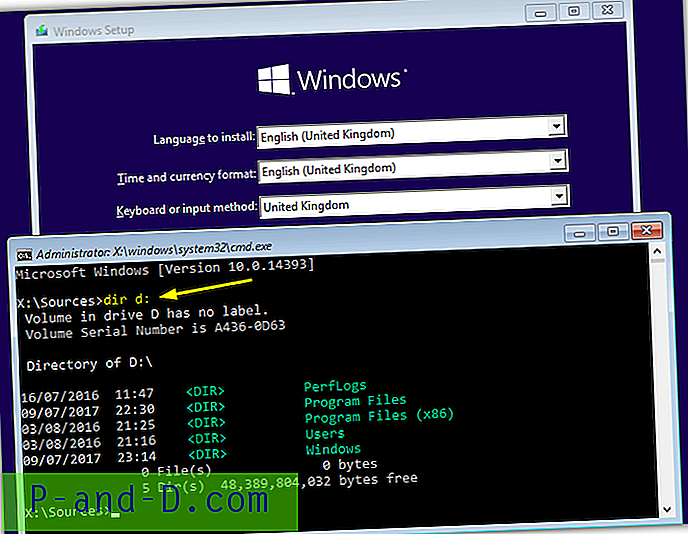
3. Skriv inn disse kommandoene i rekkefølge, endre stasjonsbokstaven fra D: hvis du fant en alternativ stasjonsbokstav i forrige trinn.
D:
CD Windows \ System32
Kopier Sethc.exe Sethc.exe.bak
Kopier Cmd.exe Sethc.exe
Trykk på Y når du blir bedt om å overskrive filen.
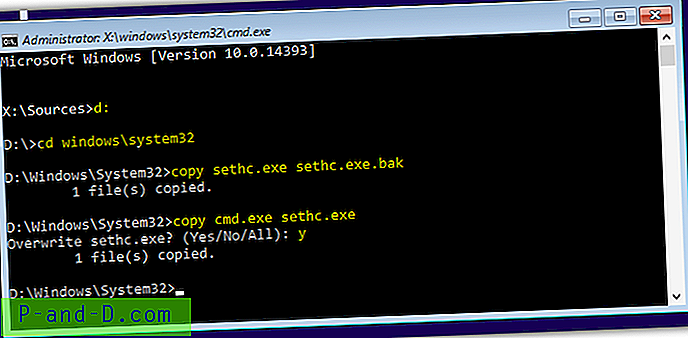
4. Lukk ledeteksten og deretter installasjonsvinduet for å tvinge en omstart. Når du kommer til påloggingsskjermen, trykk Skift-tasten 5 ganger (eller trykk Alt + Shift + PrintScreen) for å åpne Kommandoprompt.
5. Skriv inn følgende kommando i ledetekst:
nettbruker Administrator / Aktiv: Ja
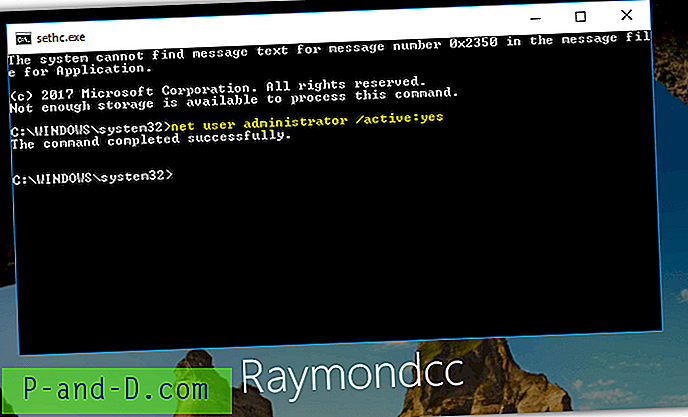
6. Bruk strømknappen på påloggingsskjermen for å starte datamaskinen på nytt eller skriv inn shutdown / r i kommandoprompten. Administratoren vil da være tilgjengelig fra påloggingsskjermen.
7. For å gjenopprette filene tilbake til det normale, start opp på Windows-installasjons-DVDen igjen og åpne en annen ledetekst med Shift + F10. Skriv inn følgende ved å bruke samme stasjonsbokstav som før.
D:
CD Windows \ System32
Kopier Sethc.exe.bak Sethc.exe
Trykk Y for å bekrefte overskrivingen og lukk installasjonsvinduet for å starte på nytt. Når du er ferdig med administratoren og kan bruke en annen konto, kan du deaktivere den igjen ved å bruke en av metodene ovenfor.





![[Fix] OneDrive High CPU Usage Problem i Windows 10](http://p-and-d.com/img/onedrive-high-cpu-usage-problem-windows-10-8818861.png)